
Агуулгын хүснэгт:
- Зохиолч John Day [email protected].
- Public 2024-01-30 11:02.
- Хамгийн сүүлд өөрчлөгдсөн 2025-01-23 15:00.
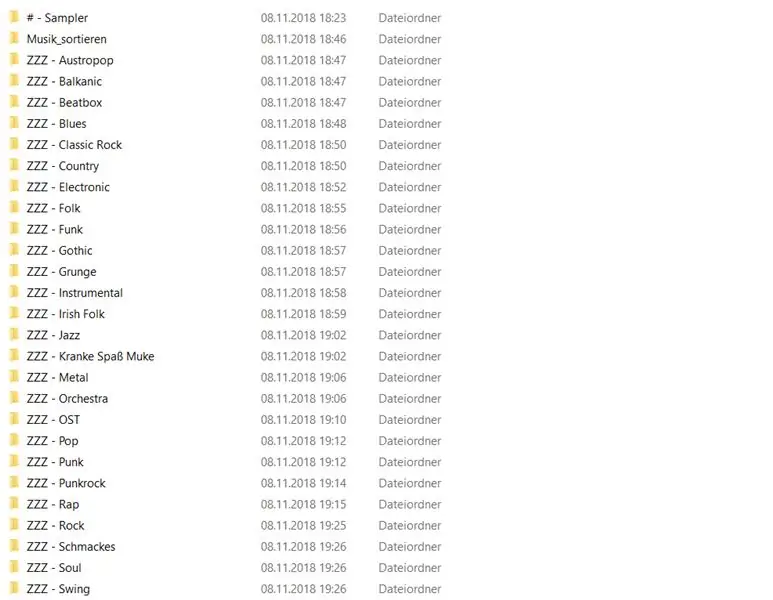
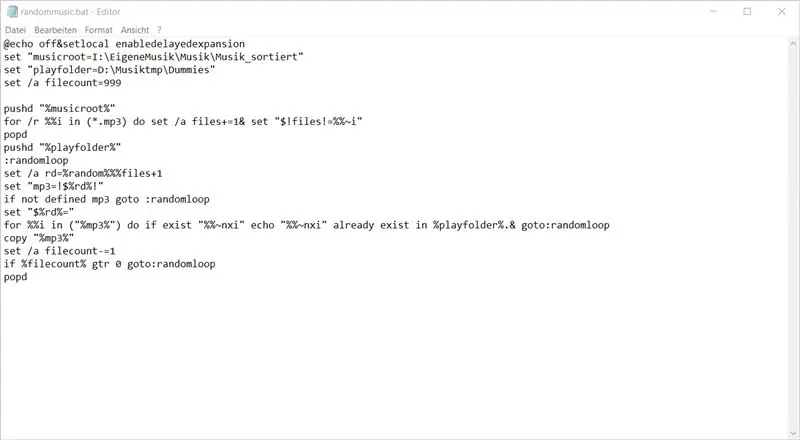
Энэ нь юу хийдэг вэ?
Энэ нь миний хөгжмийн фолдероос "олон тооны mp3" -ыг санамсаргүй байдлаар миний утас руу хуулдаг
Оршил:
Бид найз нөхдөөсөө хатуу дискээ (эсвэл LAN үдэшлэгийн үеэр) холбож mp3-ийг цуглуулдаг байсан бөгөөд цуглуулгаа өвдөлтгүй захиалж, нэгтгэж, шошголж байсан үеийг та одоо ч санаж байна уу?
Хүн бүр өөрийн гэсэн системтэй байсан, төрөл, цагаан толгойн дараалал, уур амьсгал. Бид эхлээд файлын нэр, дараа нь ID3-хаягийг ашиглах болно. Зөвхөн цуглуулгаа захиалах цаг, өдөр, сар, ихэнхдээ бүгдийг нь сонсохгүй байж болно. Бид цол хэргэм, ямар хавтаснаас олохыг цээжээр мэддэг байсан ч хэзээ ч сонсоогүй.
Заримдаа бид Winamp-ийг эхлүүлээд Shuffle-Button-ийг дардаг байсан.
Тиймээс миний хатуу диск дээр 15 настайгаасаа өдийг хүртэл хөгжим гаргасан энэхүү асар том mp3 цуглуулга бий.
Гэсэн хэдий ч энэ нь миний утсан дээр хэзээ ч таарахгүй бөгөөд үнэнийг хэлэхэд надад энэ бүх ачаа тээшийг тойрон явах шаардлагагүй болно.
Тиймээс: Энэ бол миний интернетийн тусламжтайгаар бичсэн жижиг програм юм (ихэвчлэн Stack Overflow).
Энэ нь юу хийдэг вэ?
Энэ нь миний хөгжмийн фолдероос "олон тооны mp3" -ыг санамсаргүй байдлаар миний утас руу хуулдаг!
Хэдэн долоо хоног тутам би шинэ mp3 -уудаа шинэ mp3 -аар сольж, том хөгжмийн цуглуулгаа аажмаар хөгжүүлж байна. Носталгиа гэж нэрлээрэй!
Гэхдээ зөвхөн үүгээр ч зогсохгүй! Хөтөлбөр нь "авардаг" бөгөөд би үүнийг аль хэдийн нэг удаа хуулж, тэгшитгэлээс гаргаж авсан болно! Би гарчгийг гараар өөрчилж болно, үүнийг хасах болно!
Энэ бол миний хийсэн хамгийн "хэрэглэгчдэд ээлтэй" ажил биш боловч юу хийхээ алхам алхамаар тайлбарлаж өгье!
Хэрэв өөр хүн энэ ажлыг аваад илүү сайн хийвэл би баяртай байна
Та хавсралт дээрх бүх бүрэлдэхүүн хэсгүүдтэй zip файлыг олох болно
Үүнд:
Randommusic_withcomments.bat
robocopy.bat
Дамми-хавтас
SD картны хавтас
Алхам 1: Үргэлж нөөцлөлт хийх
Үргэлж хийдэг
НӨӨЦЛӨЛТ! Би ямар ч асуудалд хариуцлага хүлээхгүй!
Алхам 2: Randommusic.bat -ийг засварлах
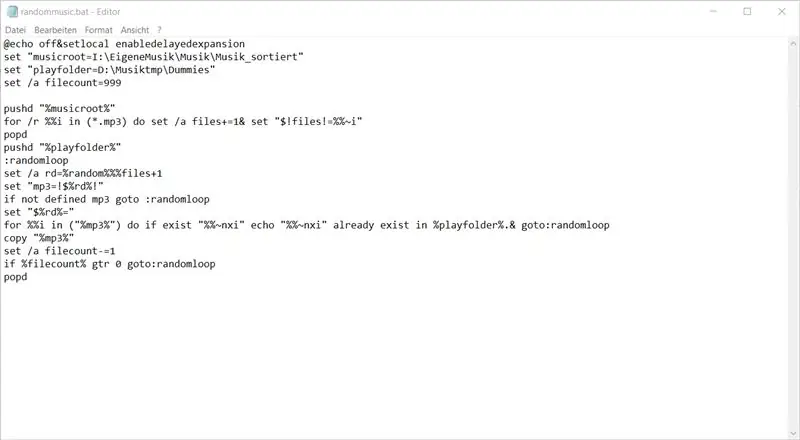
Текст засварлагч ашиглан Randommusic_withcomments.bat-ийг нээгээд зааврыг дагана уу (зааврууд кодын шугамын урд талд "REM" гэж эхэлдэг)
Musicroot -ийг өөрийн эх хөгжмийн фолдерт тохируулна уу. Миний тохиолдолд "D: / EigeneMusik / Musik / Musik_sortiert"
Playfolder-ийг Dummies-Folder руу тохируулна уу. Миний тохиолдолд "D: / SSD_PC_sortieren / Musiktmp / дамми"
Filecount -ийг утсандаа хуулахыг хүссэн файлынхаа тоогоор тохируулна уу. Би ингэж тооцоолж байна:
MP3 файлууд ойролцоогоор байдаг. 3MB. Тиймээс би ca. -ийг ашиглахыг хүсч байна. Миний хөгжмийн SD картны 3ГБ зай.
3000 MB/3 MB нь 1000 файл юм. Тиймээс би Filecount -ийг 1000 ба түүнээс доош гэж тохируулсан.
Файлыг хадгалаад гарна уу.
Файлын код:
@echo off & setlocal идэвхжүүлсэн өргөтгөл
REM Musicroot = Таны эх хөгжмийн хавтас
"musicroot = D: / EigeneMusik / Musik / Musik_sortiert" -г тохируулна уу.
REM Playfolder = Таны очих газар-хавтас, мөн дамми хавтас
"playfolder = D: / SSD_PC_sortieren / Musiktmp / дамми" -г тохируулна уу.
REM filecount = Хэдэн файл шилжүүлэхийг энд тохируулна уу (энд 999.mp3)
set /a filecount = 1000
REM бодит хөтөлбөр: Энэ үеэс хойш юу ч бүү өөрчил!
pushd "%musicroot%"
for /r %% i in (*.mp3) do set /a files+= 1 & set "$! files! = %% ~ i"
поп
pushd "%playfolder%"
: randomloop
set /a rd =%санамсаргүй %%% файл+1
"mp3 =! $%rd%!"
хэрэв тодорхойлогдоогүй бол mp3 goto: randomloop
"$%rd%=" гэж тохируулах
for %% i in ("%mp3%") for if if "%% ~ nxi" echo "%% ~ nxi"%playfolder%-д аль хэдийн байдаг. & goto: randomloop
"%mp3%" хуулбарлах
set /a filecount- = 1
if % filecount % gtr 0 goto: randomloop
поп
Алхам 3: Robocopy.bat -ийг засах
Robocopy.bat -ийг нээнэ үү
2 файлын замыг дараах байдлаар тохируулна уу.
робокопи "SD-хавтас руу хүрэх зам" "Дамми-хавтас" /үүсгэх
Миний тохиолдолд иймэрхүү харагдаж байна:
робокоп "D: / SSD_PC_sortieren / Musiktmp / SD-карт" "D: / SSD_PC_sortieren / Musiktmp / дамми" /үүсгэх
Энэ нь таны жинхэнэ хөгжмийн файлуудын 0Byte-Copies-ийг хийх бөгөөд дараа нь ирээдүйд ашиглахын тулд Comparison-Dummies болгон ашиглах болно.
Алхам 4: Randommusic_withcomments.bat -ийг ажиллуулна уу
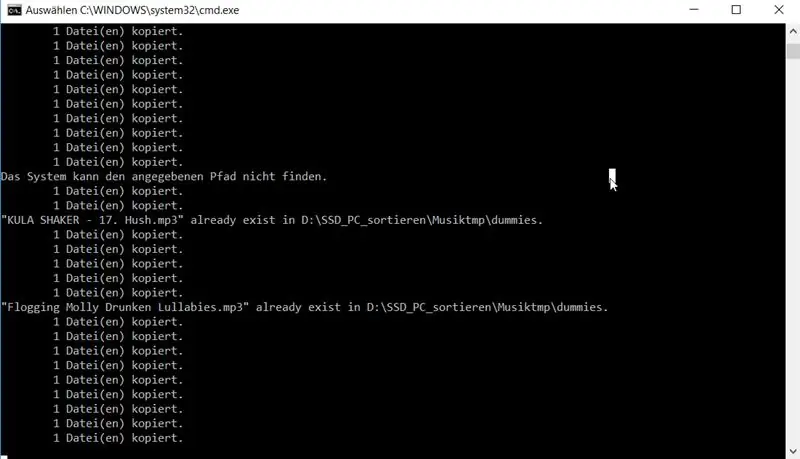
Анхны гүйлтэд бэлэн боллоо!
Одоо Randommusic_withcomments.bat дээр давхар товшоод ид шидийг хүлээнэ үү!
Санаа зоволтгүй, хэрэв та эхлээд анивчсан зураас харах юм бол програм эхлэхээс өмнө бүх хөгжмийн файлуудаа шалгаж, индексжүүлэх шаардлагатай болно. SDD-Drive дээрх 120Gb-ийн хувьд 3 минут шаардагдана.
Энэ нь зураг шиг харагдах ёстой.
Фолдер дамми дээр ижил нэртэй Дамми файлтай тааралдвал та "Файл аль хэдийн байна" гэсэн мөрийг олох болно гэдгийг анхаарна уу. Мэдээжийн хэрэг, эхний ээлжинд ийм зүйл болохгүй, учир нь бид одоогоор ямар ч дамми бүтээгээгүй байна.
Хуулбарыг дуустал хүлээнэ үү.
Алхам 5: Файлуудыг даммигаас SD карт руу зөөх
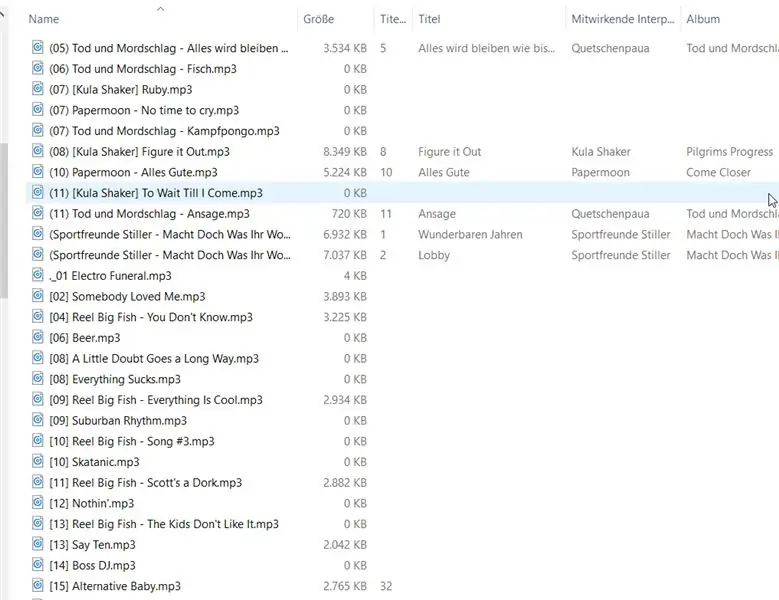
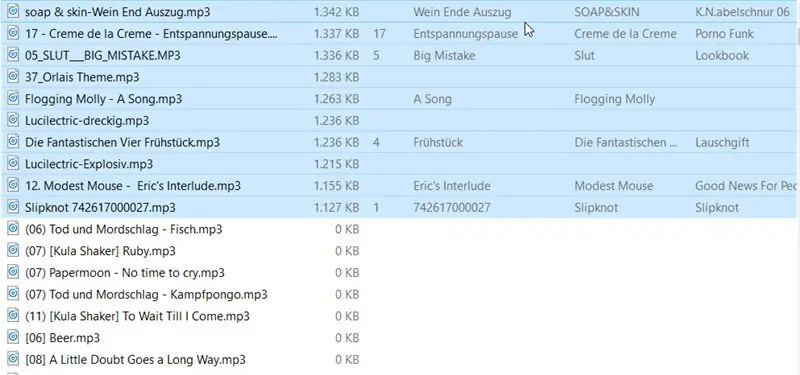
Хуулж дууссаны дараа та дамми хавтаснаас "filecount" тооны файл олох ёстой.
Таны харж байгаагаар би аль хэдийн програмыг нэг удаа ажиллуулсан бөгөөд 0 байтаас дээш хэмжээтэй файлууд болон дамми файлуудтай. Одоо бид "бодит файлууд" -ыг "SD карт" хавтсанд хуулахыг хүсч байна. Хамгийн хялбар арга бол Файлуудыг хэмжээгээр нь захиалж, дараа нь 0 байтаас дээш хэмжээтэй файлуудыг хайчилж буулгах явдал юм.
Алхам 6: Robocopy.bat -ийг эхлүүлнэ үү
Алхам 6:
Бид "жинхэнэ" хөгжмийн файлуудаа "SD карт" хавтсанд шилжүүлсний дараа бид шинэ mp3-ийн дамми файлуудыг үүсгэж "дамми" хавтас руу оруулахыг хүсч байгаа тул дараагийн удаа тэдгээрийг хасах болно..
Энэ ажлыг "robocopy.bat" файлаар гүйцэтгэдэг. Зүгээр л эхлүүл.
Алхам 7: Бүгдийг хийлээ
Бүгд бэлэн! Одоо файлуудыг "SD карт" -аас утсан дээрээ зөөж, сонсож эхлээрэй!
Энэ бол миний хийсэн хамгийн "хэрэглэгчдэд ээлтэй" ажил биш боловч юу хийхээ алхам алхамаар тайлбарлаж өгье!
Хэрэв хэн нэгэн энэ ажлыг хийж, илүү сайн хувилбар гаргах юм бол би баяртай байна!
Зөвлөмж болгож буй:
Утас руу утас гагнах - Гагнуурын үндэс: 11 алхам

Утас руу утас гагнах | Гагнуурын үндэс: Энэхүү зааварчилгааны хувьд би бусад утас руу утас гагнах нийтлэг аргуудын талаар ярилцах болно. Та миний гагнуурын үндсэн цувралын анхны 2 зааварчилгааг шалгаж үзсэн байх гэж бодож байна. Хэрэв та миний ашиглах зааврыг үзээгүй бол
LED утас утас: 6 алхам

LED утас гар утас: Цонхонд өлгөх энгийн боловч сайхан LED гоёл чимэглэлийн гар утас
Интернет бус утас руу имэйл илгээх: 3 алхам

Интернет бус утсан дээр имэйл илгээх: Интернеттэй эдгээр гайхалтай утаснуудыг та харж байсан уу? Тиймээ би тэгж бодсон. Та хэзээ нэгэн цагт ийм байхыг хүсч байсан уу? Одоо та надад Nokia 1600 (маш энгийн утас http://en.wikipedia.org/wiki/Nokia_1600) цэвэр 10 урьдчилсан төлбөртэй байж болох ч би имэйлээ хүлээн авах эсвэл үнэгүй авах боломжтой хэвээр байна
IPod/mp3 тоглуулагч авахын тулд машиныхаа стерео руу шууд утас оруулах: 5 алхам

IPod/mp3 тоглуулагчийн машины стерео руу шууд залгах утас нэмж оруулах: Энэхүү заавар нь чихэвчний залгуур гэх мэт туслах оролтыг машиндаа хэрхэн оруулах, iPod/mp3 тоглуулагч/GPS эсвэл Таны машины стерео дамжуулагчтай бүх зүйл. Би үүнийг '99 оны Chevy Subu дээрээ нэмж оруулах болно
IPod мэдрэгчээ WiFi утас руу эргүүлээрэй: 3 алхам

IPod мэдрэгчээ WiFi утас руу эргүүлээрэй: Та дэгжин iPod Touch дээрээ утсаар ярьж, мессеж бичихийг хүсч байсан уу? Ердөө 2 аппликейшн ашиглан та iPod -оо сарын төлбөргүйгээр iPhone болгон хувиргах боломжтой. ** Энэ нь зөвхөн Wi-Fi сүлжээнд ажиллах болно. Энэ нь гар утсыг ямар ч тохиолдолд орлохгүй
